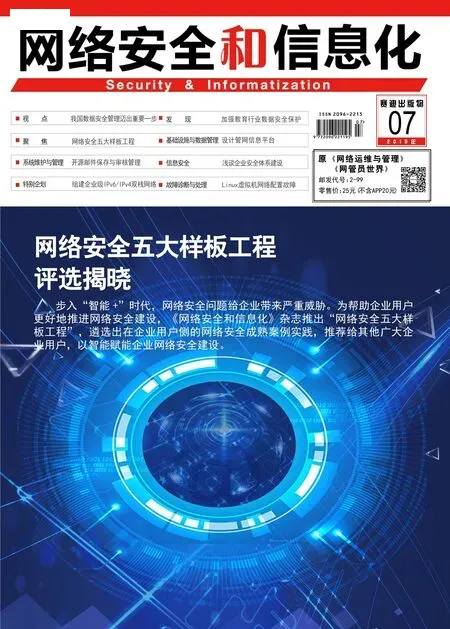使用Zabbix监控服务器
■ 河南 郭建伟
编者按:在Windows服务器运行过程中,会产生大量的状态信息,对进行及时的监控,可以帮助管理员洞察其运行情况,发现潜在的问题,使其可以顺畅的运行。虽然在系统中已经内置了性能监视器等工具,可以对其进行必要的监控,不过其功能比较简单。使用Zabbix这款功能强大的工具,可以实现更加全面的监控。
安装Zabbix服务器
执行“groupadd zabbix”和“useradd -g zabbix zabbix”命 令,创 建 名 为“zabbix”的组和账户。
执行“rpm -ivh http://repo.zabbix.com/zabbix/x.x/rhel/6/x86_64/zabbix-release-x.x-1.e16.noarch.rpm”命令,来安装Zabbix。
执 行“yum install-y mysql mysql-server zabbix-server-mysql zabbix-web-mysql zabbixagent”命令,来安装所需的其他组件。执行“/etc/init.d/mysqld”命令,启动MySQL。
执 行“/etc/init.d/zabbix-server start”命令,启动Zabbix服务。
创建所需的数据库
执 行“/etc/init.d/httpd start”命 令,启 动Apache服务。
执 行“mysql -uroot”命令,在“mysql>”提示符下执行“create databsase zabbix aracter set utf8 collate uft8_bin”命令,创建名为“zabbix”的数据库。
执 行“grant all privilieges on zabbix.*to zabbix@localhost identified by "zabbix"”命令,执行所需的授权操作。
执 行“/q”命 令 返 回Linux, 执 行“cd /usr/share/doc/zabbix-servermysql-x.x.x/create/”,“mysql -uroot zabbix 配置Zabbix服务 执行“vi /etc/zabbix/ zabbix_server.conf” 命 令,将Zabbix配置文件中的“DBHost=localhost”,“DBPassword=”行 前 面 的“#”删除,并将后者修改为“DBPassword=zabbix”。 执 行“yum install ntpdata”命令,安装NTP服务。 执行“ntpdate us.pool.ntp.org”命令调整时间。 执 行“ln -sf /usr/share/zoneinfo/Asia/Shanghai /etc/localtime”命令修改时区信息。 执 行“vim /etc/php.ini”命令,在其中的“[Date]”栏中添加“date.timezone = Asia/Shanghai”行,来设置对应的时区。 执 行“vim /etc/sysconfig/network”命 令, 在 其 中 添 加“HOSTNAME=zabbix.wtf.local”行,设置本机名称。 图1 Zabbix Server配置界面 执行“vim /etc/hosts”命令,在其中添加“x.x.x.x zabbix.wtf.local”行,将本机IP和本机名称绑定。 执行“chkconfig httpd on”,“chkconfig zabbixserver on” ,“chkconfig mysqld on”,“chkconfig zabbix-agent on”等命令,将所需的服务设置为开机启动状态。 在浏览器中访问“x.x.x.x/zabbix/setup.php”命令,进入Zabbix配置 界 面(如 图 1),其 中 的“x.x.x.x”为Zabbix服务器的IP。 在其配置向导中点击“Next”按钮,在数据库配置窗口中的“User”栏中输入“zabbix”,在“Password”栏中输入该账户的密码,其余设置保持默认即可。 管理Zabbix监控界面 在Zabbix登录界面中输入“Admin”账户名,密码默认为“zabbix”,点击“Sign in”按钮进入监控界面,在初始情况下,只有该Zabbix服务器可以监控。 选择“Configuration”→“Host groups” 项,选 择“Zabbix Servers”项,点击该Zabbix服务器,将其导入进 来。 选 择“Monitoring”→“Graphs”项,在右侧的“Group”和“Host”列表中选择该Zabbix主机,在“Graph”列表中选择具体的监控项(例如CPU利用率等),就可以对其进行监控了。 虽然Zabbix提供了简体中文界面,但是在显示某些内容时容易出现异常,所以需要进行必要的调整。 执 行“ll `find /-name *font* -print |grep zabbix”命令,显示其语言包信息,可看出其默认使用的是名为“DejaVuSans.tff”的语言包。可以利用Windows中的中文字体进行替换,例如将“simkai.ttf”文件复制到Linux中,执行“mv simkai.ttf /usr/share/fonts/dejavu/DejaVuSans.ttf”命令,对目标字体进行替换。再在Zabbix中选择中文简体选项,就可以得到完美的中文界面了。 在Windows服务器上安装代理 为了实现对Windows服务器的监控,需要下载名为“zabbix_agents_x.x_win.zip” 的安装包,在C盘下创建名为“zabbix”的文件夹。 将上述安装包解压后,将其中的“binwin64”目录下的所有EXE程序复制到上述“zabbix”文件夹中,将解压路径中的“binconf”目录 下“zabbix_agent_win.conf”的文件复制到C盘根目录下。 再将其更名为“zabbix_agent.conf”。 打 开 该配置文件,将其中的“Server=127.0.0.1”修改为实际的Zabbix Server地址。 将“Hostname=Windows host”修改为本机的名称。以管理员身份打开CMD窗口,切换到上述“zabbix”目录下,执行“zabbix_agentd.exe --install”命令,执行代理安装操作。 运行“service.msc”程序,在服务管理器里面选择“Zabbix Agent” 服 务,再在其右键菜单上点击“启动”项,激活这一服务,之后在C盘下会出现一个命名为“zabbix_agentd.log”的日志文件。 选择所需的监控项目 在上述CMD窗口中执行“typeperf -qx > c: est.text”命令,会导出所有的监控项目。打开该文本文文件,选择所需的监控项目,例 如 选 择“Processor(_Total)\% Processor Time”项,表示监控CPU的利用率。 打 开 上 述“zabbix_agent.conf”文 件,在 其尾 部 添 加“PerfCounter= UserPerfCountercpu,"Processor(_Total)\%Processor Time ",3”行,注意等号两边必须有空格,监控的名称可以自定义,但是监控内容必须使用规定的格式,这里表示每隔3秒获取一次监控数据。 还可以根据需要添加更多的监控项目,例 如“PerfCounter =UserPerfCountercpuUserti me, "Processor(_Total)\%User Time ",3”等。准备好了监控项目后,需要重启上述“Zabbix Agnt”服务。 创建群组和主机 登录到Zabbix Server 监控界面,因为在其中没有 和Windows相关的主机群组,所以需要选择“组态”→“主机群组”项,在右侧点击“新建主机群组”按钮,在打开窗口中输入其名称(例如“WindowsServer”),点击“添加”按钮,将其添加进来。 选择“组态”→“主机”项,在右侧点击“创建主机”按钮,在打开窗口(如图2)中输入主机名称和可见名称(例如“WinServer1”)。 注意,其主机名称必须为其IP或者真实的名称,可见名称可以自定义。 图2 创建监控主机 在“群组”中导入上述“WindowsServer”群组。在“IP地址”栏中输入该机的IP,点击“添加”按钮添加该主机。 在主机列表中的和该主机对应的“项目”列中可看到其默认监控项目为0。 创建所需的模版 选择“组态”→“模版”项,点击“创建模版”按钮,输入其名称(例如“moban”),在“群组”栏添加“Templates”项,点击“添加”按钮添加该模版。 在模版列表中选择该模版,在其属性窗口工具栏上点击“项目”链接,在右侧点击“创建监控项”按钮。 在打开窗口中输入其名 称(例 如“CPU Process time”),在“键值”栏中输入“UserPerfCountercpu”。 注意,其必须和上述配置文件中的名称一致。 在“数据类型”列表中选择“数字的(浮点)”项,在“单位”栏中输入“%”,其余的设置保持默认,点击“添加”按钮创建该监控项。 同 理, 再 创 建 名为“CPU User Time”的监控项,其键值为“UserPerfCountercpuUsert ime”,其余均与上述相同。当然,您可以根据需要创建多个监控项。 图3 主机列表信息 仅仅有了监控项目是不够的,必须创建对应的图形显示项目。 在该模版属性窗口中点击“图形”链接,在右侧点击“新建图形”按钮,在打开窗口中输入其名称(例如“CPU Graph”),在“项目”栏中点击“添加”链接,导入上述两个监控项。点击“添加”按钮即可。 在上述主机列表中群组中选择“WinServer1”主机(如图3),在其属性窗口中的“模版”面板中的“链接新模版”栏目中点击“选择”按钮,选择上述名为“moban”的模版,点击“添加”按钮将其绑定到该主机上。 点击“更新”按钮,可以看到该主机已经拥有了指定的监控项。 然 后 选 择“监 控中”→“仪表板”→“图形”项,再在“群组”列表中选择“WindowsServer” 项,最后在“主机”列表中选择“WinServer1”项,等待一会即可显示对应的监控图表了。 监控Linux服务器 当使用Zabbix对Linux服务器进行监控时,需要在目标服务器上执行“yum install zabbix-agebt”命令,安装所需的客户端程序。 执 行“vim /etc/zabbix/zabbix_agentd.conf”命 令,在“Server=”,“ServerActive=” 和“Hostname=”行中分别输入Zabbix服务器的IP地址。 执 行“/etc/init.d/iptables stop”命令,关闭Linux防火墙。 执行“setenforce 0”命令,关闭Selinux。 执 行“vim /etc/selinux/config”命 令,将“SELINUX=enforcing”修改为“SELINUX=disabled”,在下次启动时关闭SeLinux。 执 行“chkconfig zabbix-agentd on”命令,让代理程序可以在开机时自动运行。 执 行“/etc/init.d/zabbix-agent start”命令,启动Zabbix客户端程序。 进入Zabbix服务器管理界面,按照上述方法创建主机,输入目标LInux主机的名称(例如“LinuxSrv”),在“群 组”中 导 入“Linux servers”项。 在“模版”面板中点击选择按钮,选择“Template OS Linux”项。 点击“添加”按钮,创建该主机项目。 选择“监控中”→“仪表板”→“图形”项,在“群组”列表中选择“Linux servers”项。 在“主机”列表中选择该Linux主机,在“图形”列表中选择合适的监控项目(例如“CPU utilizaton”),稍后即可显示对应的监控图表。因为使用了预设的模版,所以可以直接使用各种监控项目。